Hướng dẫn cách sử dụng iTools hiệu quả nhất
Ngoài iTunes thì iTools cũng là một công cụ trợ giúp đắc lực cho những người đang sở hữu thiết bị của Apple. Sử dụng iTools không những có thể sao chép, phục hồi dữ liệu, mà dùng iTools còn có thể giúp chúng ta xóa bớt dữ liệu máy, hoặc tự làm nhạc chuông cho điện thoại của mình.
Kể từ khi có mặt trên thị trường, công cụ này đã nhanh chóng chiếm được cảm tình của người dùng nhờ sự tiện dụng, giao diện thân thiện nhưng vẫn đầy hiệu quả trong quá trình sử dụng iTools trên máy tính.
Tuy nhiên, khác những smartphone khác được tích hợp sẵn kho tiện ích ngay trên điện thoại như Android, iPhone nói riêng và các thiết bị sử dụng iOS nói chung cần phải có một công cụ khác, đó là iTunes, hoặc iTools. Trong bài viết này, Eballsviet.com lựa chọn iTools để giới thiệu tới các bạn bởi nó và iTunes đều là công cụ có những chức năng giống nhau, nhưng iTools hơn hẳn ở giao diện đơn giản, dễ sử dụng, thêm vào đó là vô cùng gọn nhẹ và dễ dàng hoạt động trên bất kỳ máy tính nào.
Cách sử dụng iTools hiệu quả nhất
Sau khi tải về và cài đặt như bình thường, các bạn khởi chạy phần mềm này và sẽ thấy thích thú với giao diện vô cùng thân thiện này. Hàng trên cùng là danh mục các việc, các chức năng chính mà iTools có thể mang lại cho người dùng, từ copy các ứng dụng, tải nhạc, game hay video vào trong máy cho tới việc sử dụng các hỗ trợ khác trong Toolbox.
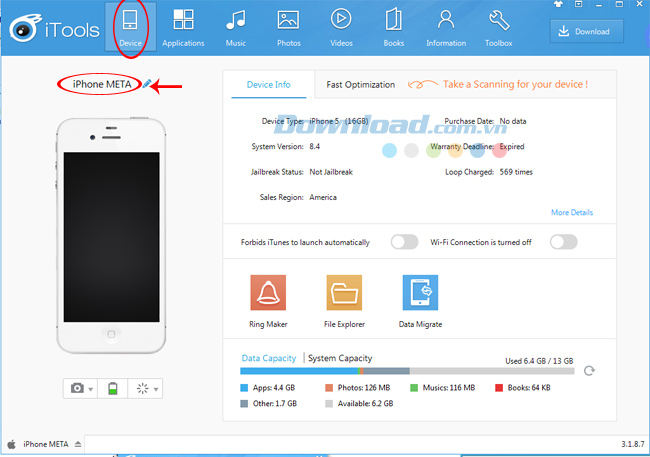
Tổng quan về điện thoại iPhone 5 khi được kết nối với iTools
Kết nối thiết bị iOS với iTools thông qua dây cáp, các bạn sẽ thấy hiện ra giao diện tổng quan về thiết bị ấy như trên, bao gồm: tên thiết bị, phiên bản đang sử dụng, tình trạng jailbreak, nguồn gốc máy, dữ liệu trống, dữ liệu đã sử dụng...Ngoài ra, bên cạnh giao diện chính còn có một icon nhỏ, hình đầu chú thỏ với tỷ lệ phần trăm hiển thị trong đó (phần trăm pin còn lại), các bạn nhấp chuột trái vào đó, sẽ hiện ra giao diện của Continuous Charge cùng các thông tin liên quan.
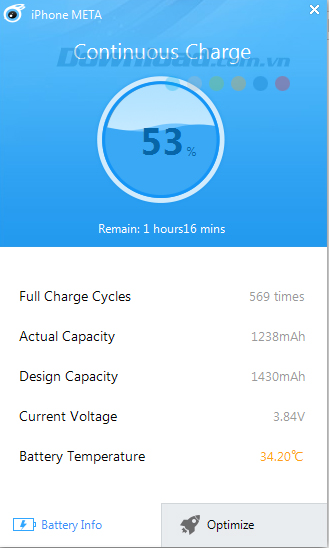
Dùng iTools để tải nhạc vào điện thoại iPhone
Có lẽ hay được sử dụng nhất chính là việc dùng các phần mềm hỗ trợ này để tải nhạc và ảnh lên thiết bị. Muốn làm điều này cũng không khó, chỉ cần sau khi kết nối thiết bị với iTools, các bạn nhìn lên thanh công cụ, chọn vào mục Music, sau đó bấm vào Add ở hàng thứ hai (Local Musics).
Một cửa sổ nhỏ hiện ra, hãy sử dụng nó để tìm đường dẫn tới vị trí các file nhạc đang được lưu trữ trong máy tính. Chọn những bài hát bạn muốn bằng cách nhấn và giữ phím Ctrl + chuột trái vào bài hát (hoặc nếu đã lưu ra một file riêng, chỉ cần thực hiện thao tác với tổ hợp phím Ctrl + A để chọn tất cả, sau đó nhấp vào Import để đưa lên thiết bị).
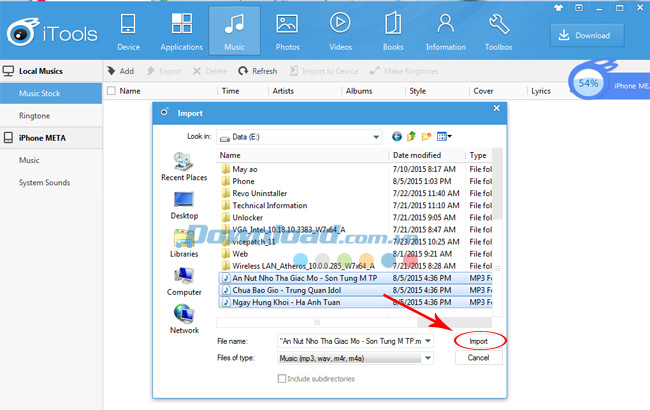
Quan sát giao diện iTools, các bạn sẽ thấy những bài hát vừa chọn đã được hiển thị lên danh sách trống. Tại đây, các bạn sẽ thực hiện thao tác tải những bài hát này vào thiết bị của mình bằng cách tick vào ô Name để chọn tất cả, hoặc tick vào từng bài hát mình muốn để chọn riêng lẻ. Cuối cùng là nhấp vào Import to Device để thực hiện công đoạn cuối cùng.
Thời gian sync nhạc này có thể lâu hay nhanh là tùy thuộc vào tốc độ máy tính, cũng như chất lượng các bài hát bạn đang tải (chất lượng càng cao, nhạc càng nhiều thì thời gian tải càng lâu).
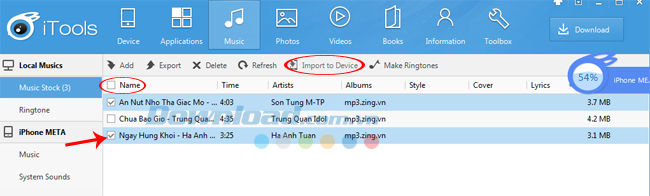
Sau khi bấm Import to Device, chờ một chút để quá trình tải nhạc hoàn tất.
Cách copy ảnh từ máy tính vào điện thoại, iPad bằng iTools
Cũng tương tự như cách làm bên trên, người dùng có thể sử dụng những bước giống hệt để tải các ứng dụng, game hay video từ máy vào điện thoại. Ví dụ, bạn muốn tải ảnh từ máy tính vào thiết bị của mình?
Đầu tiên cũng nhấp vào thẻ Photos trên thanh công cụ (chọn thẻ Applications nếu muốn tải game, ứng dụng, chọn Books nếu cần tải ebooks vào thiết bị), sau đó cũng nhấp chọn Add (Local Photos). Tìm đường dẫn tới vị trí để ảnh trên máy tính, chọn ảnh cần dùng rồi import.
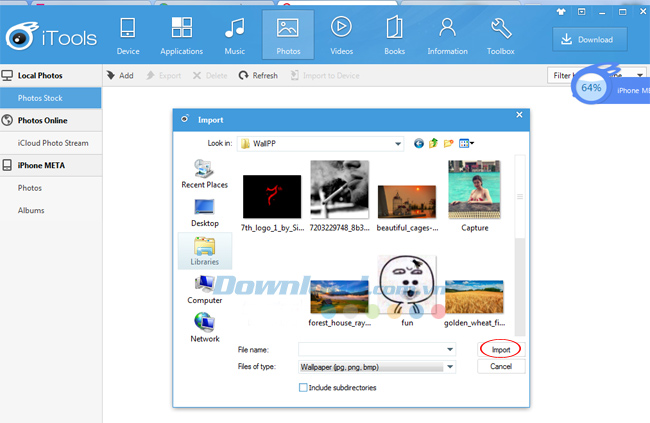
Chọn vào Import to Device để đưa ảnh vào thiết bị.
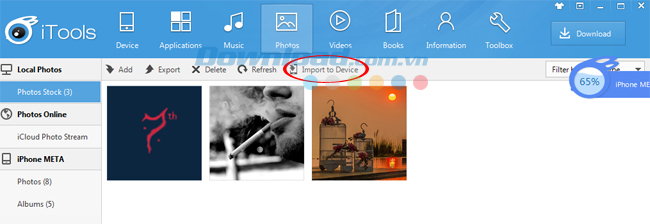
Ngoài ra, thẻ Toolbox cũng cung cấp cho người dùng khá nhiều tùy chọn để có thể quản lý dữ liệu (Data Management) cũng như quản lý thiết bị (Device Management) được tốt hơn.
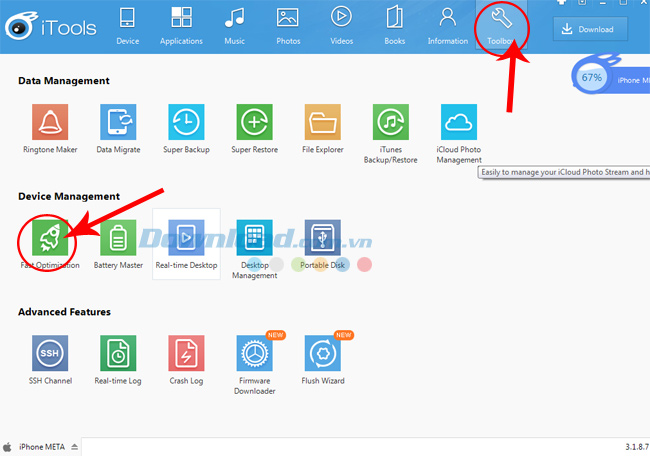
Muốn quét thiết bị? Đã có Scan.
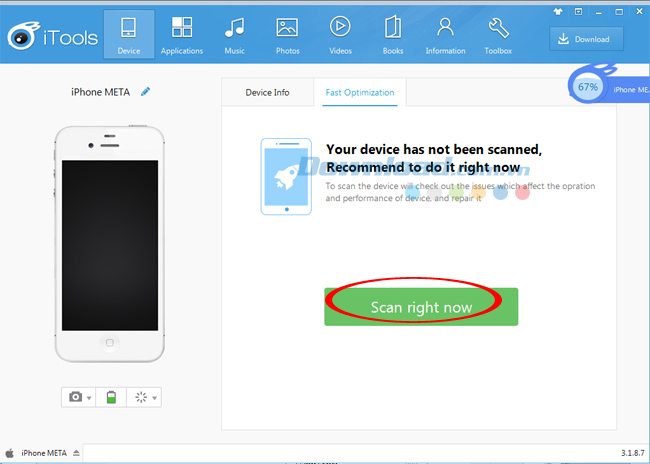
Sử dụng tính năng Fast Optimizetion để quét thiết bị
Toàn bộ thiết bị sẽ được quét ngay lập tức.
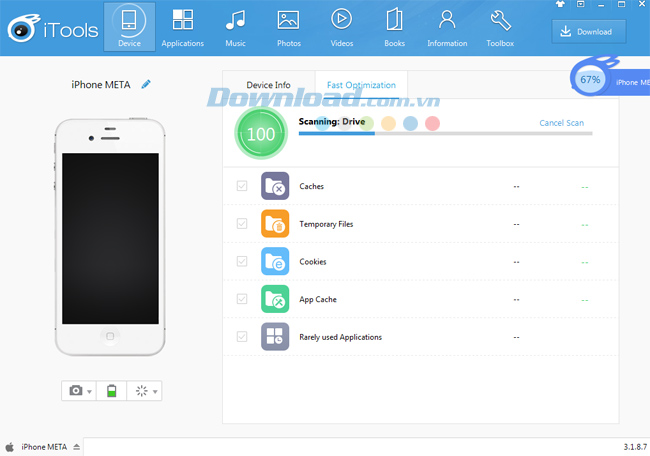
Chú ý:
- iTools có thể cài đặt nhưng không thể hoạt động tốt, thậm chí là xảy ra lỗi và không thể hoạt động được nếu không có iTunes. Nghĩa là, để sử dụng được iTools, bắt buộc phải có, đã cài đặt iTunes trước đó.
- Thường xuyên nâng cấp iTunes hoặc cả 2 để tránh xảy ra lỗi.
- Nếu khi kết nối thiết bị với máy tính mà không thấy xuất hiện gì, thử xem đã mở khóa thiết bị chưa? Hai phần mềm có được cài đặt bản mới nhất chưa? Hoặc có thể tham khảo bài sửa lỗi kết nối iTools này.
Đây là công cụ hữu ích và cùng với iTunes là bộ sản phẩm tốt nhất hỗ trợ người dùng tải về thiết bị hoặc copy, tải từ máy tính lên thiết bị các bài nhạc, những đoạn video, hay game. Nếu không có những công cụ hỗ trợ iOS này, các sản phẩm của Apple (iPhone, iPad, iPod) sẽ chỉ còn 50% giá trị thực sự của nó. Và nếu qua bài viết này, các bạn đã biết cách sử dụng iTool rồi, thì tại sao không thử một chút nhỉ?
Nếu có thắc mắc hay vấn đề gì với bộ sản phẩm này, các bạn có thể tham khảo những bài viết trên trang này để tìm kiếm sự giúp đỡ cũng như biết thêm những thủ thuật, mẹo vặt thú vị khác.
Theo Nghị định 147/2024/ND-CP, bạn cần xác thực tài khoản trước khi sử dụng tính năng này. Chúng tôi sẽ gửi mã xác thực qua SMS hoặc Zalo tới số điện thoại mà bạn nhập dưới đây:




















